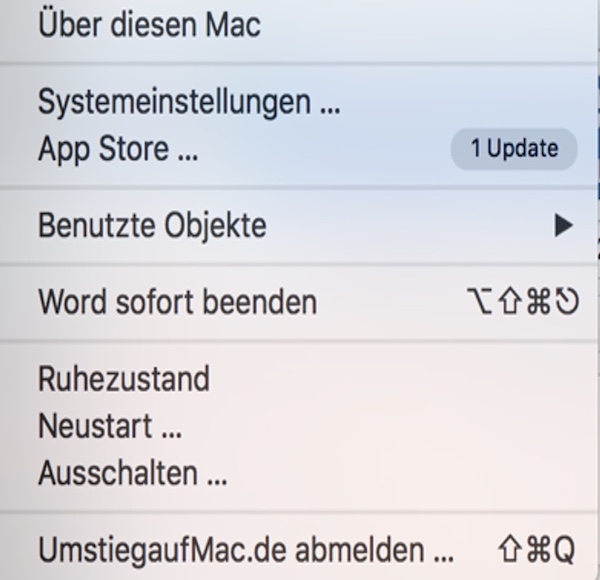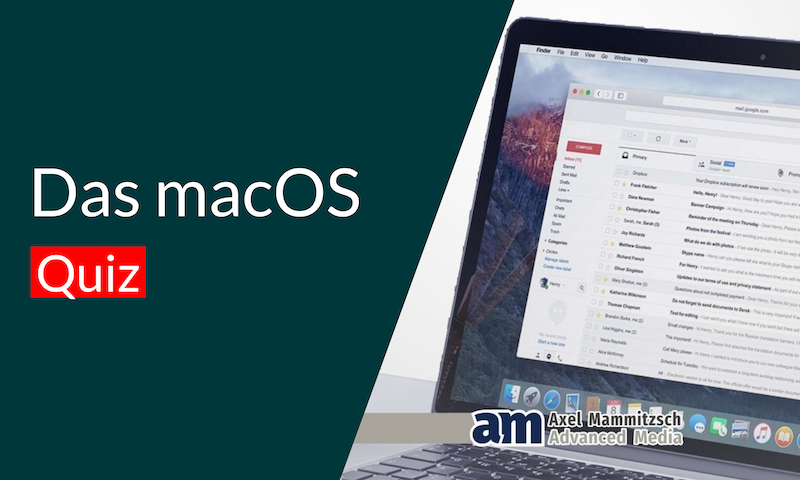Mac Menüleiste
Aktion: 2 Gratis-Lektionen anschauen ✓
MAC MENÜLEISTE
In diesem Blog-Artikel kümmern wir uns um die Einstellungen in der Mac Menüleiste.
Mac Menüleiste Apfel-Symbol
Wir klicken auf das Apfel-Symbol in der linken oberen Ecke um das Menü zu öffnen. Die Punkte „Systemeinstellungen“ und „über diesen Mac“ bieten dir den Zugriff auf die Mac Systemeinstellungen und beim zweiten Punkt alle Basis-Informationen zu deinem Mac, wie dz.B. ie Seriennummer.
Der nächste Punkt im Menü ist der „App Store“. Der App Store ist ein Marktplatz wo du diverse Software für deinen Mac herunterladen kannst. All diese Programme wurden von Apple überprüft und sind frei von Viren und Trojanern.
Mac App-Store
Im Mac App-Store gibt es kostenlose und kostenpflichtige Programme. Bevor du ein Programm dort herunterladen kannst, musst du eine Apple-ID erstellt und dich damit im Mac App-Store angemeldet haben.
Für den Download einer kostenpflichtigen App musst du außerdem Zahlungsdaten wie eine Kreditkarte oder ein Bankkonto hinterlegt haben.
Im App Store kannst du durch die meistverkauften Programme oder bestimmte Kategorien stöbern. Auch für die kostenlosen Apps gibt es eine eigene Kategorie.
Ein Hauptgrund, warum ein Mac so sicher ist, sind die automatischen Updates aller Programme, die über den Mac App-Store bezogen wurden. Im Reiter „Updates“ im Mac App-Store findest du alle verfügbaren Updates für Programme und dein Betriebssystem.
Ich empfehle dir, alle deine Programme regelmäßig zu aktualisieren. Vor allem wenn vor dem Update „Sicherheit“ steht, solltest du diese installieren, um mögliche Sicherheitslücken schnell zu schließen.
Benutzte Objekte
Sehen wir uns den nächsten Punkt in der Mac Menüleiste mit dem Apfel an. Im Menüpunkt „Benutzte Objekte“ werden die Programme und Dateien aufgelistet, die du zuletzt aufgerufen hast. Das ist dann praktisch, wenn du nicht erst immer wieder zu der Stelle navigieren willst, wo du häufig immer wieder die selbe Datei oder das selbe Programm anklickst.
Sofort beenden
Bei vielen Windows-Nutzern gehört „Steuerung Alt und Entfernen“ zu den häufigsten Tastenkombinationen. Auch beim Mac kann es sein, dass ein Programm mal nicht reagiert, auch wenn das deutlich seltener vorkommt.
Über „Sofort beenden“ im Menü oder durch die Tastenkombination cmd + alt + esc kannst du geöffnete Programme sofort beenden.
Ruhezustand
Weiter unten in der Mac Menüleiste befinden sich Einträge, um deinen Computer in den Ruhezustand zu versetzen, neu zu starten oder auszuschalten. Falls du mehrere Benutzerkonten verwendest, kannst du hier auch deinen aktuellen Benutzer abmelden.
Im Ruhezustand wird der Computer anders als bei Windows nicht gespeichert und heruntergefahren, sondern in einen sehr sparsamen Stand-By-Modus versetzt. Du kannst deinen Mac auch problemlos über Nacht im Ruhezustand lassen, ohne dass er nennenswert Energie verbraucht.
Ich empfehle, den Computer einmal im Monat komplett herunterzufahren und neu zu starten. Manche Updates und Funktionen werden erst nach einem Neustart aktiv.
Benachrichtigungen
Ganz rechts oben in der Mac Menüleiste befindet sich das Symbol für die Benachrichtigungen. Du kannst die Benachrichtigungen Leiste auch über das Trackpad mit einem Wisch mit zwei Fingern von rechts nach links auf dem Trackpad einblenden.
Hier werden einige Infos über das Wetter oder über Aktienkurse angezeigt. Mit einem Klick auf „Bearbeiten“ kannst du die angezeigten Informationen anpassen.
Unter „Mitteilungen“ werden Benachrichtigungen aus verschiedenen Programmen angezeigt. Beispielsweise wirst du über neue E-Mails, iMessage-Nachrichten oder Update-Hinweise informiert.
Mit einem Klick auf die Lupe kannst du die Spotlight Suche öffnen. Deutlich schneller geht dies allerdings über die Tastenkombination cmd + Leertaste. In Kapitel 2 haben wir uns bereits etwas ausführlicher mit der Spotlight-Suche beschäftigt.
Links neben der Lupe werden der aktuelle Benutzer und der Wochentag mit Uhrzeit angezeigt.
Batteriezustand, WLAN, Lautstärke, AirPlay
Das Batteriesymbol gibt es natürlich nur bei Mac Laptops in der Mac Menüleiste. Mit Klick auf das Symbol kannst du dir die Restlaufzeit anzeigen lassen. Außerdem siehst du, welche Programme aktuell viel Energie verbrauchen.
Per Klick auf das Symbol links neben der Batterie kannst du dich dann noch mit WLAN-Netzen verbinden.
Die Lautstärke deines Lautsprechers lässt sich mit Klick auf das Lautsprechersymbol in der Leiste anpassen. Hierfür gibt es ebenfalls Tasten auf der Tastatur. Bei mir sind das die Tasten F10 bis F12. Je nach deinem Tastaturmodell kann das bei dir auch unterschiedlich sein. Hältst du die Alt-Taste gedrückt, während du auf das Lautsprechersymbol klickst, lassen sich Ein- und Ausgabegeräte wie eine angeschlossene Soundanlage oder ein externes Mikrofon auswählen.
Die Funktion AirPlay (Symbol mit Pfeil und Bildschirm) ermöglicht, dass du den Mac drahtlos mit Lautsprechern oder Bildschirmen verbindest. Per Klick auf das Symbol werden aktuell in deinem Netzwerk verfügbaren Airplay-Geräte angezeigt. Mit einem Mausklick kannst du dich mit diesen dann verbinden.
Fazit
Schaue dir nach einem Kauf eines neuen Macs auf jeden fall einmal alle Einstellungen auf der Mac Menüleiste an. In der Regel wirst du aber mit der Zeit auch intuitiv alle Symbole erforschen und die Bedienung kennenlernen. Präge dir auch nützliche Tastenkombinationen ein, um in Zukunft immer schnell Änderungen vorzunehmen. So sparst du ebenfalls viel Zeit.
Aktion: Gratis-Lektion anschauen ✓
VORSCHAU
Was Dich im Mac Videokurs erwartet.
Play klicken & Video abspielen.
empfehlung
Danke für Deine Weiterempfehlung!
© 2024 umstiegaufmac.de | Datenschutz | Impressum